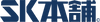3DプリントのためのCADデータ作成の5ステップ
3Dプリンティングの成功は、精度の高い3Dデータ作成にかかっています。そのためにはCADソフトを使った正確なモデリングが欠かせません。
そこでここでは、3Dプリント用のモデルをCADで設計する際に従うべき以下の5つの基本的なステップについて解説したいと思います。
1.アイデアのスケッチと計画
2.3Dモデリングソフトで基本形状を作成
3.詳細の追加とフィーチャーの適用
4.モデルのエクスポートとファイル形式の選択
5.スライスソフトでの設定と出力準備
これらの手順をしっかり理解し、順を追って進めることで、品質の高い3Dプリントデータを作成することができるようになるはず。しっかり読み込んで皆さんもトライしてみてください!
1. アイデアのスケッチと計画
最初のステップは、3Dモデルのアイデアを明確にすることです。どんなオブジェクトを作成したいのか、その目的や形状、使用環境を考え、設計を計画します。紙にスケッチを描いたり、すでに存在するものを参考にすることが有効です。
重要なポイント
- 機能と目的の確認:モデルの形状だけでなく、強度や耐久性も考慮します。たとえば、強度が求められる部分には厚めの構造を設計するなど、3Dプリントに適した形状を考えます。
- 設計の制約:プリンターのビルドボリューム(造形できるサイズ)、素材、プリント方式の制約を確認し、設計を最適化します。特にサポート材が必要な部分や、過度なオーバーハングがないかを考慮します。
(オーバーハングについてはこちらの記事も参照ください)
2. 3Dモデリングソフトで基本形状を作成
次に、CADソフトを使用して、モデルの基本形状を作成します。たとえば、Fusion 360やTinkerCAD、SolidWorksなどの3Dモデリングソフトを使用し、モデリングを進めていきます。まずは簡単な幾何学的な形から始め、徐々に細かいディテールを追加していきます。
重要なポイント
- スケッチと押し出し:多くのCADソフトでは、最初に2Dスケッチを描き、それを押し出して3Dモデルに変換する方法が使われます。正確な寸法を設定し、ベースとなる形状を作成しましょう。
- 編集可能なパラメトリックモデリング:後から寸法や形状を簡単に変更できるように、パラメトリックモデリングを活用することが推奨されます。これにより、変更が必要になったときに一部だけ修正すればよく、設計の効率が上がります。
3. 詳細の追加とフィーチャーの適用
基本的な形状ができたら、次はモデルの詳細部分を作り込みます。ここでの作業は、オブジェクトの機能性や見た目を向上させるために重要です。エッジを丸めたり、穴を開けたり、さまざまな機能を追加します。
重要なポイント
- フィレットやチャムファー:エッジの角を丸める「フィレット」や、斜めにカットする「チャムファー」を使用して、モデルを滑らかにし、プリントしやすくします。これにより、仕上がりが滑らかになるだけでなく、モデルの強度も向上します。
- 寸法の調整:CADで設計する際は、プリントする素材やプリンターの精度を考慮して、クリアランスやフィットの寸法を調整します。特に、組み立て式のパーツを設計する場合は、適切なクリアランスを確保しましょう。
4. モデルのエクスポートとファイル形式の選択
3Dモデリングが完了したら、次はプリンターで使える形式にモデルをエクスポートします。FDM 3Dプリンターでは、STLやOBJ形式が主に使用されます。CADソフトからこれらのファイル形式に変換し、3Dプリントに備えます。
重要なポイント
- STL形式の選択:STLは、三角形のメッシュデータとしてモデルを保存する形式で、多くの3Dプリンターで標準的に使用されます。エクスポートの際には、三角形メッシュの解像度を適切に設定し、モデルの細部が失われないように注意します。
- ファイルサイズと精度:高精度なモデルほどファイルサイズが大きくなり、プリンターに負荷がかかる場合もあります。適度な解像度を選び、不要なデータを削減することが推奨されます。
5. スライスソフトでの設定とプリント準備
最後に、エクスポートした3Dデータをスライスソフト(スライサー)に取り込み、プリントの準備をします。スライサーは、3Dモデルを層に分けてプリントできる形に変換し、プリンターが動作するための指示を出します。
重要なポイント
- プリントパラメータの設定:スライスソフトで、レイヤーの高さ、充填率(インフィル)、サポート材の有無、プリント速度などを設定します。プリントするオブジェクトの精度や強度に応じて、これらのパラメータを調整することが重要です。
- サポート材とラフトの使用:オーバーハングや複雑な形状のあるモデルでは、サポート材やラフトを使用することが推奨されます。サポート材は後で取り除く必要があるため、取り外しやすい位置に配置するようにしましょう。
- Gコードの生成:スライスソフトで設定が完了したら、最終的にGコードという形式のファイルを生成します。Gコードは、プリンターに対して具体的にどのように動作するかを指示するもので、これをプリンターに読み込ませてプリントが始まります。
まとめ
3Dプリント用のデータ作成は、単にモデルを設計するだけではなく、プリント精度や強度、使いやすさを考慮して進める必要があります。今回紹介した5つのステップに従って、アイデアのスケッチからモデリング、ファイルのエクスポート、スライスソフトでの最終設定までのプロセスをしっかりと進めることで、高品質な3Dプリントが実現できるはず。皆さんもレッツトライです!
【関連記事】
【2024年】おすすめ10選!3Dプリンターを比較・解説!
https://skhonpo.com/blogs/3dprinter-practice/2024osusume?_pos=14&_sid=8d1033306&_ss=r
【2024年】おすすめのスライサーソフト6選|スライサーソフトの基本も解説!
https://skhonpo.com/blogs/3dprinter-practice/2022soft?_pos=12&_sid=8d1033306&_ss=r
【2024年版】3Dモデリングの基礎知識と初心者がつまずきやすいポイント
https://skhonpo.com/blogs/3dprinter-practice/moderingkisozen?_pos=7&_sid=b0e55afc3&_ss=r
2024年に3Dデータを無料でゲットするならここ!|おなじみサイトからこれから伸びそうなサイトまで紹介
https://skhonpo.com/blogs/3dprinter-practice/3dmuryodata2022
【FDM方式VS光造形方式】 違いや選び方|初心者にも分かりやすく解説
https://skhonpo.com/blogs/3dprinter-practice/3dbegin
【通販はこちらから】
3Dプリンターの通販ページ
https://skhonpo.com/collections/3dprinter-all
フィラメントの通販ページ
https://skhonpo.com/collections/filament
レジンの通販ページ
https://skhonpo.com/collections/3dprinter-resin
FDM方式向けの便利グッズの通販ページ
https://skhonpo.com/collections/conveniencegoods-fff
SLA方式向けの便利グッズの通販ページ
https://skhonpo.com/collections/conveniencegoods-lcd